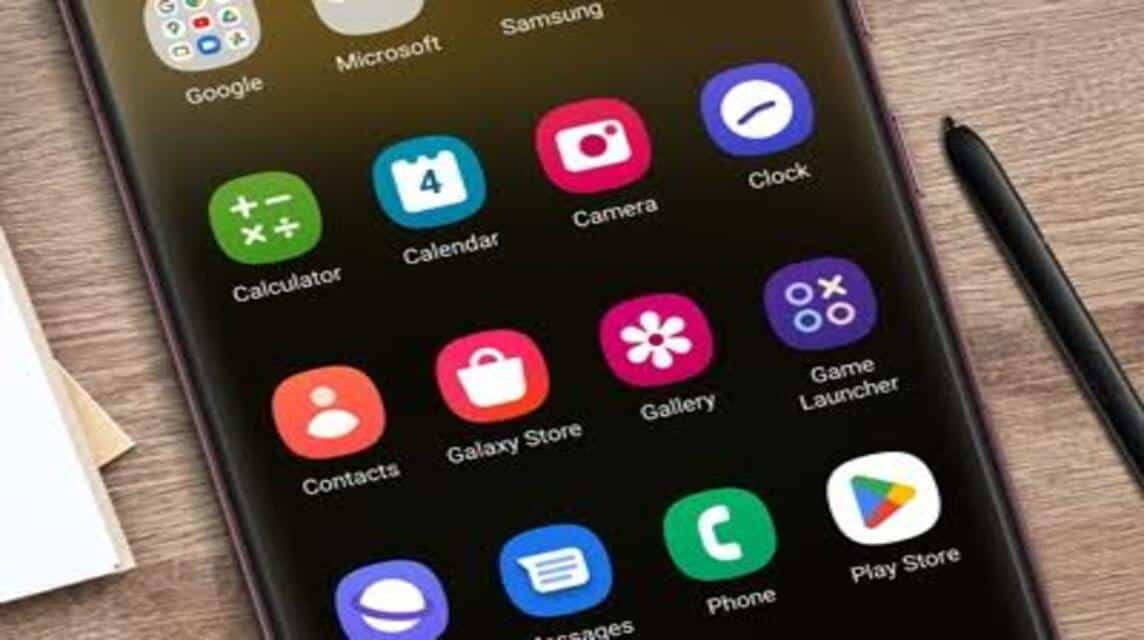ユーザー向け モバイル、 特に サムスン アプリを非表示にする機能は間違いなく本当に必要です。もちろん、Samsung の携帯電話でアプリケーションを非表示にする方法も知る必要があります。
この機能は、個人的な性格を持つユーザー、つまりプライバシーをより重視するユーザーにとって非常に役立ちます。
もちろん、このアプリの非表示機能は、好奇心旺盛な人や他人のビジネスを知りたい人を避けるために非常に役立ちます。
基本的に、すべての携帯電話にはユーザーの個人データを保存する必要があるため、大量のデータが保存されます。したがって、すべての携帯電話は誰にもアクセスできません。
アプリの非表示機能の存在により、ユーザーは隠したいアプリケーションの一部を非表示にすることができます。この機能は Samsung の携帯電話で利用でき、すべてのユーザーが必要なアプリケーションを非表示にできます。
この機能の存在により、ユーザーは非公開のアプリケーションを非表示にすることができ、非常に役立ちます。アプリケーションのアンインストールも非常に簡単で、心配する必要はありません。このアプリケーションはまだ携帯電話にインストールされていますが、あなたによって非表示にされているだけです。
また読む: Samsung HP でアプリケーションをロックする方法
Samsung 携帯電話でアプリケーションを非表示にする方法

によると ピンホーム.id, Samsung 携帯電話でアプリケーションを非表示にする主な方法は 3 つあります。
アプリケーションを非表示にできるように設定を調べる必要があります。では、どうやって?
ホーム画面
- 活性化 また ロックを解除する サムスンの画面。
- ホーム画面でできることは、 画面のピンチ この機能は後ほど登場します 設定/ホーム画面 それは右下にあります。
- または、次の場所に行くことができます 配置 そして検索してください ホーム画面。
- 次に、オプションを選択します アプリを非表示にする また アプリを非表示にします。
- そこに、あなたは住んでいます アプリケーションの選択 から検索することもできます 検索バー機能.
- その後、クリック 終わり また 終わり.
アプリケーションマネージャ
- 活性化 また ロックを解除する サムスンの画面。
- 開ける 配置 また 設定。
- スクロールして検索 アプリ.
- スクロール またはできる 探す の 検索バー 非表示にしたいアプリを見つけます。
- クリックできる 無効 (これは特にデフォルトの Samsung アプリケーション用です)。
安全なフォルダー
- 活性化 また ロックを解除する サムスンの画面。
- メニューを選択 配置 また 設定.
- 次に、オプションを選択します ロック画面とセキュリティ。
- クリック、 安全なフォルダー.
- 手順に従ってクリックします 次.
- 始める 設定 そしてクリックしてください 始める.
- 全体を埋める セキュリティフォーム Samsung アカウントを使用して。
- 選んでいいですよ セキュリティ方式 パスワード、パターン、PIN、およびアイリッシュ スキャナーを使用してサービスを開きます。
- 戻る ホーム画面.
- アプリを開く 安全なフォルダー 戻る。
- 選ぶ アプリを追加します。
- あなたはできる アプリケーションの選択 それをあなたは隠します。
- クリック 追加 と 終わり.
ただし、この安全なフォルダーの使用は、すべての Samsung 携帯電話で常に利用できるわけではありません。
Samsung 製の携帯電話の中には、セキュア フォルダー機能を備えていないものもあります。
ただし、Samsung アプリを非表示にしたい場合、最も一般的に使用される方法の 1 つは、ホーム画面機能を使用することです。
また読む: Samsung 携帯電話上のジャンクファイルを削除する方法
Samsung HP でアプリケーションを復元する方法
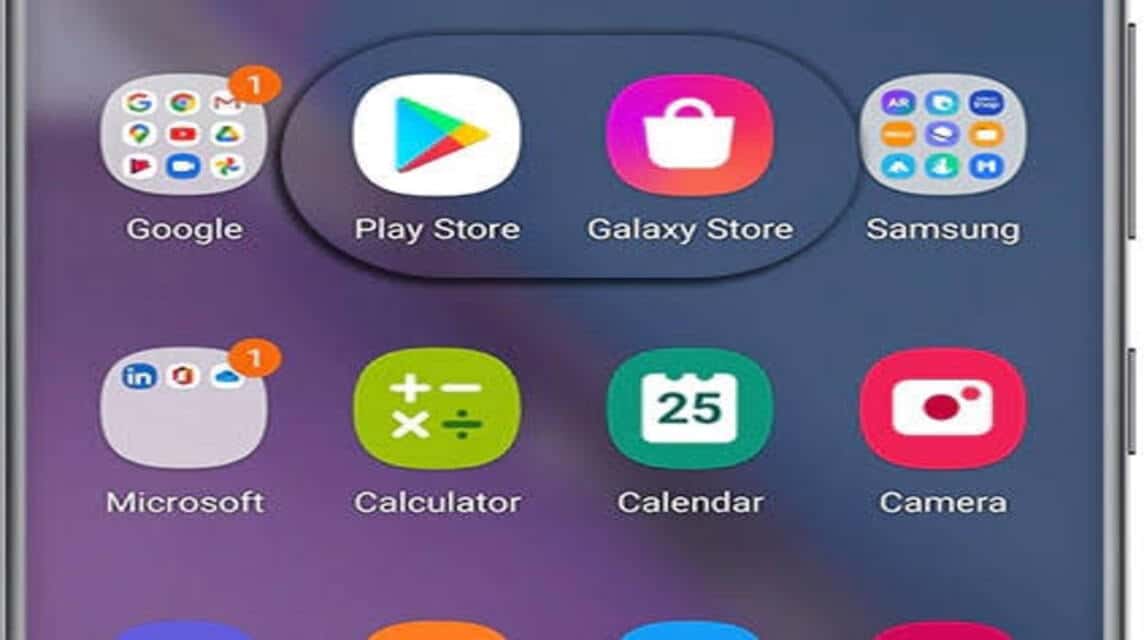
さて、アプリケーションをメインメニューに移動したい場合。もちろん、次のようにすることもできます。
- あなたはできる 画面のピンチ フロントサムスンと選択 設定.
- 少しスクロールすると見つかります アプリを非表示にします。
- 次に、クリックします 応用 さっきまで隠していたこと。
- 選ぶ 終わり。
- アプリが再登場しました ホーム画面.
また読む: 最新の 2023 Samsung 携帯電話の最も完全なリスト!
これらは Samsung の携帯電話でアプリケーションを非表示にする 3 つの主な方法です。Samsung で実践できます。
もちろん、これは個人的なアプリケーションを秘密にしておくために非常に役立つ人もいます。
最新のテクノロジーやガジェットに関する最新ニュースを常に読むことを忘れないでください。 VCGamers ニュース、 はい!